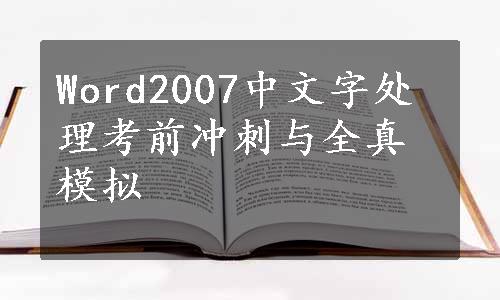
经典例题部分可以在光盘中的“手把手教学”板块中进行上机练习。
例1-1打开桌面上【Microsoft Office Word 2007】快捷方式。
解析:本题考查的是“启动Word2007”考点。
步骤 双击桌面的【Microsoft Office Word 2007】快捷方式,
例1-2请设置Word选项状态,使“选择时显示浮动工具栏”为启用状态,配色方案为“银波荡漾”,再设置始终在屏幕上显示“段落标记”。
解析:本题考查的是“Word选项”考点。
步骤1 单击【Office】按钮,在菜单中单击【Word选项】按钮。
步骤2 打开【Word选项】对话框,如图1-1所示。
步骤3 选中【选择时显示浮动工具栏】复选框,在“配色方案”列表中,选择【银波荡漾】。
步骤4 单击【显示】命令,选巾【段落标记】复选框。
步骤5 单击【确定】按钮。

图1-1 【Word选项】对话框【常用】选项卡
例1-3 设置Word选项,使其“不在屏幕提示中显示功能说明”。
解析:本题考查的是“是否在屏幕提示中显示功能说明”考点。
步骤1 单击【Office】按钮,在菜单中单击【Word选项】按钮。
步骤2 打开【Word选项】对话框,如图l-1所示。
步骤3 在【屏幕提示样式】列表中,选择【不在屏幕提示中显示功能说明】。
步骤4 单击【确定】按钮。
例1-4请在功能区下方显示快速访问.T具栏。
解析:本题考查的是“快速访问工具栏的显示位置”考点。
步骤1 单击快速访问工具栏右侧的箭头。
步骤2 在菜单中,单击【在功能区下方显示】命令。
例1-5首先将快速访问工具栏中的“插入文件中的图片”按钮移动到“保存”按钮左侧,然后设置“在功能区上方显示快速访问工具栏”,最后取消功能区最小化。
解析:本题考查的是“移动快速访问工具栏中的命令”“快速访问工具栏的显示位置”“功能区最小化问题”考点。
步骤1 单击【OfflCe】按钮,在菜单中单击【Word选项】按钮。
步骤2 打开【Word选项】对话框,如图1-1所示。
步骤3单击【自定义】命令,如图1-2所示,在右侧的列表中,选择需要移动的按钮名称。
步骤4 单击列表右侧的【上移】或【下移】按钮,移动到合适位置。
步骤5 单击【确定】按钮。
 (www.xing528.com)
(www.xing528.com)
图1-2 【Word选项】对话框中的【自定义】选项卡
步骤6 右击功能区,单击【在功能区上方显示快速访问工具栏】命令。
步骤7 右击功能区,取消【功能区最小化】命令前的对勾。
例1-6在状态栏中显示出行号。
解析:本题考查的是“自定义状态栏”考点。
步骤1 右击状态栏。
步骤2 单击【行号】命令。
例1-7请设置保存文档时,将文档保存为启用宏的Word模板(术.dotm)。
解析:本题考查的是“保持文档”考点。
步骤1 单击【Office】按钮,在菜单中单击【Word选项】按钮。
步骤2 打开【Word选项】对话框,如图1-1所示。
步骤3 单击【保存】命令。
步骤4 在【文件保存为此格式】下拉列表巾,选择【启用宏的Word模板(术.dotm)】选项,如图1-3所示。
步骤5 单击【确定】按钮。

图1-3 【Word选项】对话框中的【保存】选项卡
例1-8请以只读方式打开“D:\文件\教材”文档。
解析:本题考查的是“打开文档”考点。
步骤1 单击【Office】按钮,在菜单中单击【打开】按钮,打开【打开】对话框。
步骤2 选择需要的文档,单击【打开】按钮旁的箭头,如图1-4所示。
步骤3 单击【以只读方式打开】命令。

图1-4 【打开】对话框
例1-9 打开Word帮助。
解析:本题考查的是“获取帮助”考点。
步骤 按(F1)键,打开【获取帮助】对话框,如图1-5所示。

图1-5 【Word帮助】对话框
[1]右击:单击鼠标右键操作的简称。
免责声明:以上内容源自网络,版权归原作者所有,如有侵犯您的原创版权请告知,我们将尽快删除相关内容。




